win11电脑怎么没有亮度调节 Win11电脑亮度调节选项缺失解决方法
更新时间:2024-07-07 15:03:34作者:yang
许多Win11电脑用户纷纷反映在他们的操作系统中找不到亮度调节选项,这无疑给他们的日常使用带来了一些不便,在Win10中,亮度调节选项是一个常见的功能,但在Win11中却似乎消失了。对于这个问题,我们有什么解决方法呢?在本文中我们将探讨Win11电脑亮度调节选项缺失的原因,并提供一些可行的解决方案,帮助用户重新找回亮度调节的功能。无论是通过系统设置、更新驱动程序还是使用第三方软件,我们都将尽力为大家提供全面有效的解决方案,让Win11电脑的亮度调节再次恢复正常。
步骤如下:
1.首先鼠标右键点击“开始菜单”打开“运行”。
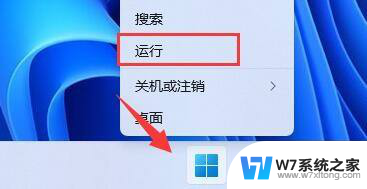
2.在其中输入“regedit”按回车运行。
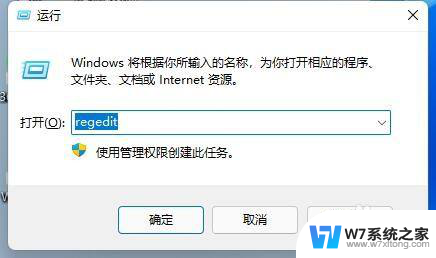
3.点击进入“计算机\HKEY_LOCAL_MACHINE\SYSTEM\ControlSet001\Control\Class\{4d36e968-e325-11ce-bfc1-08002be10318}”
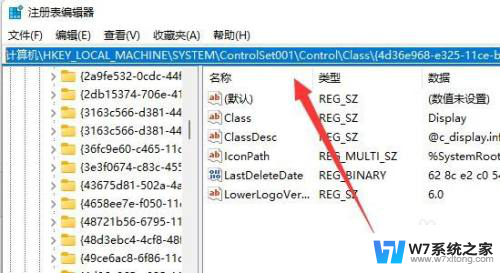
4.鼠标依次双击打开“0000”和“0001”文件夹中的“KMD_EnableBrightnessInterface2”,将他们的数值数据都更改为“0”,点击“确定”,再重启电脑就可以找回亮度调节按钮了。
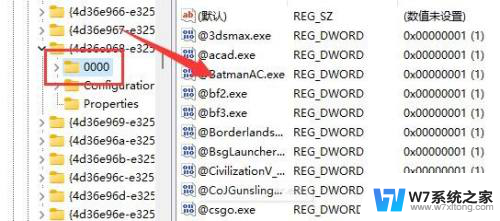
以上是关于Win11电脑无法调节亮度的全部内容,如果您遇到相同情况,您可以尝试按照以上小编提供的方法来解决。
win11电脑怎么没有亮度调节 Win11电脑亮度调节选项缺失解决方法相关教程
-
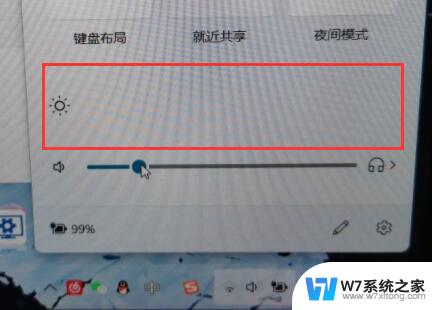 n卡 win11调整亮度条没了 Win11亮度调节选项不见了怎么办
n卡 win11调整亮度条没了 Win11亮度调节选项不见了怎么办2024-03-23
-
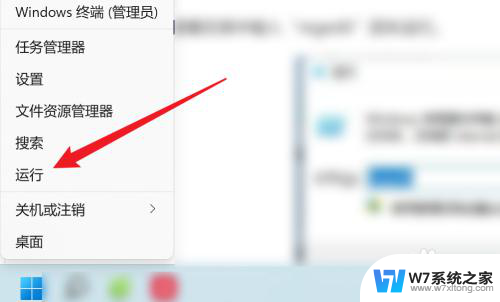 win11台式电脑亮度调节不见了找出来的方法都视频 Win11亮度调节设置不见了怎么恢复
win11台式电脑亮度调节不见了找出来的方法都视频 Win11亮度调节设置不见了怎么恢复2024-03-24
-
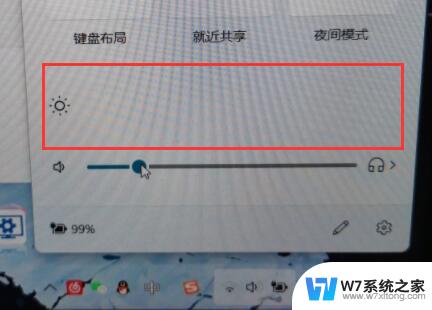 win11笔记本亮度调节不见了怎么办 Win11亮度调节不见了怎么调整
win11笔记本亮度调节不见了怎么办 Win11亮度调节不见了怎么调整2024-04-12
-
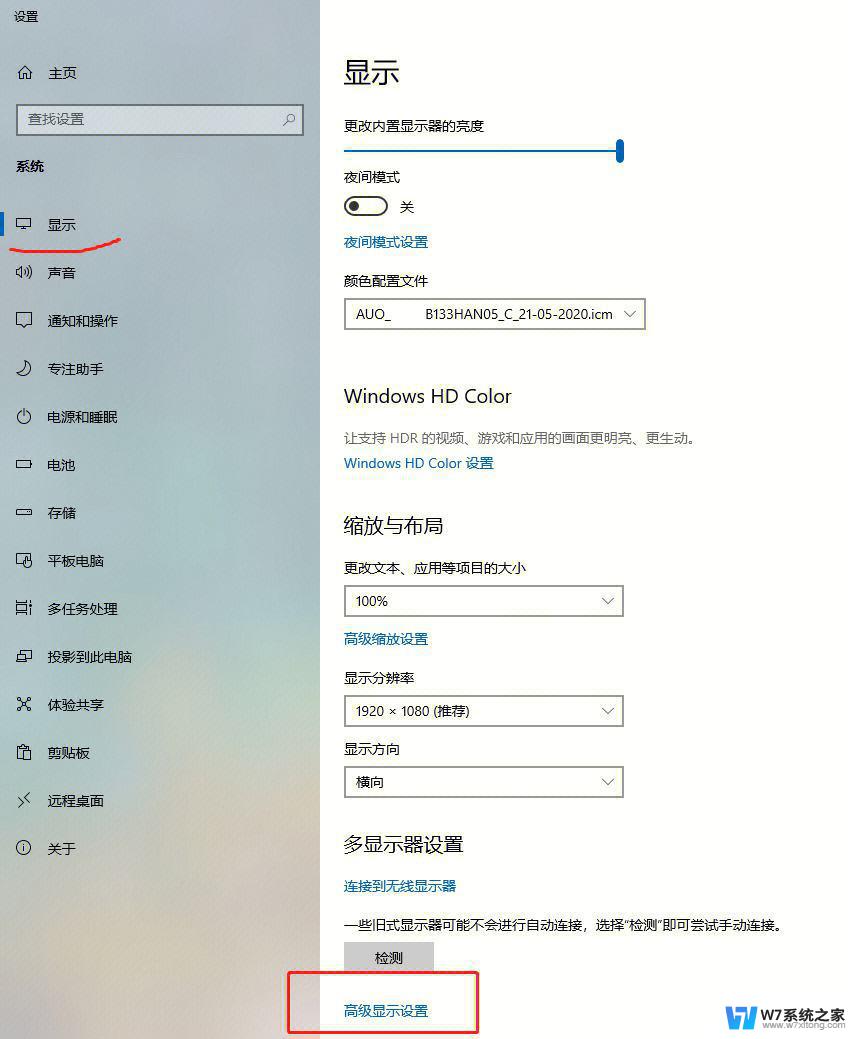 win11显示色彩调节 笔记本屏幕颜色调节方法
win11显示色彩调节 笔记本屏幕颜色调节方法2024-11-10
- win11怎么让电脑不黑屏一直亮 Win11屏幕常亮设置方法
- win11检查耳机麦克风声音小 电脑耳机声音小无法调节
- win11笔记本电脑更高显示器颜色 笔记本屏幕颜色调节方法
- win11节点模式 Win11电脑节电模式打开的详细步骤
- win11快速启动没有了 Win11电源选项无法启用快速启动怎么办
- win11电脑c盘没有扩展卷怎么办 Win11 C盘扩展卷失败的解决方法
- win11时间显示 星期 win11时间显示星期几设置方法
- win11的触摸板手势 怎样关闭笔记本触摸板
- 戴尔笔记本win11没有声音怎么解决 笔记本开机无声怎么回事
- win11任务栏颜色设置 win11任务栏如何修改颜色
- win11开机自启动xbox win11如何关闭xbox开机自启动
- win11网络禁用后启用还是没网如何恢复 Win11重置网络后无法上网如何恢复网络连接
win11系统教程推荐
- 1 win11时间显示 星期 win11时间显示星期几设置方法
- 2 电脑win11固定桌面 Win11桌面图标如何固定
- 3 win11程序和功能怎么打开 Win11程序和功能快速打开教程
- 4 win11更改注册表 注册表修改教程
- 5 win11电脑怎么配置应用开机启动 Win11开机自启动项设置方法
- 6 笔记本win11双屏幕设置方法 笔记本双显示器配置教程
- 7 win11家庭版永久停止系统更新 win11关闭系统更新的永久方法
- 8 win11登录了微软账户需创建本地账户 win11本地账户创建步骤
- 9 win11怎么设置时间是12小时 Win11系统时间怎么调整为12小时制
- 10 win11右下角显示周几 win11右下角显示星期几设置方法